আপনি যদি Spotify থেকে তে স্যুইচ করেন অ্যাপল মিউজিক , আপনি অ্যাপ স্টোরে উপলব্ধ বেশ কয়েকটি তৃতীয় পক্ষের অ্যাপগুলির একটি ব্যবহার করে আপনার প্লেলিস্টগুলিকে একটি স্ট্রিমিং পরিষেবা থেকে অন্যটিতে স্থানান্তর করতে পারেন৷

এই নিবন্ধে, আমরা এই ধরনের একটি অ্যাপ ব্যবহার করতে যাচ্ছি গান শিফট ঠিক এটি করতে, যেহেতু এটি সেট আপ করা সহজ এবং আপনি .99 ইন-অ্যাপ কেনাকাটা দেওয়ার আগে এটি বিনামূল্যে পরীক্ষা করতে পারেন যা আপনাকে পাঁচটিরও বেশি প্লেলিস্ট ব্যাচ করতে দেয়৷
- চালু করুন গান শিফট আপনার উপর অ্যাপ আইফোন .
- টোকা এবার শুরু করা যাক .
- Spotify আইকনে আলতো চাপুন (আপনি তাদের সনাক্ত করতে স্পর্শ আইকনগুলিকে জোর করতে পারেন)।
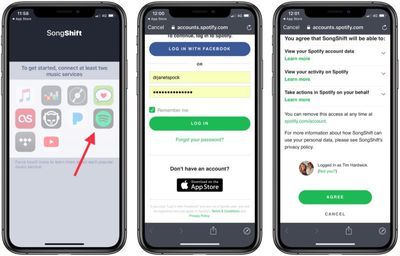
Apple iphone 12 এর দাম কত?
- আপনার Spotify ব্যবহারকারীর নাম এবং পাসওয়ার্ড লিখুন এবং তারপর আলতো চাপুন প্রবেশ করুন .
- টোকা একমত আপনার Spotify লাইব্রেরিতে অ্যাপটিকে অ্যাক্সেস দেওয়ার জন্য পরবর্তী স্ক্রিনের নীচে।
- এরপরে, অ্যাপল মিউজিক আইকন এবং তারপর আলতো চাপুন অনুমোদন করা অ্যাপটিকে আপনার অ্যাপল মিউজিক লাইব্রেরি এবং একটি টোকেন সেট করুন।
- টোকা ঠিক আছে নিশ্চিত করতে.
- টোকা চালিয়ে যান .
- এরপরে, Spotify আইকনে আলতো চাপুন এবং স্থানান্তর করতে একটি প্লেলিস্ট নির্বাচন করুন, তারপরে আলতো চাপুন চালিয়ে যান .
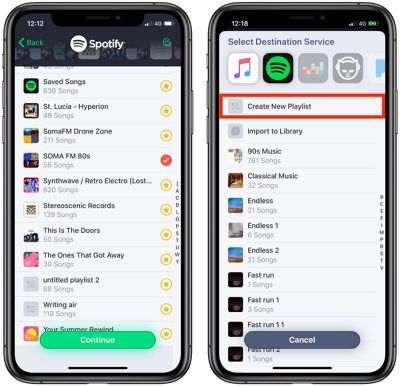
- গন্তব্যে ট্যাপ করুন এবং তারপর অ্যাপল মিউজিক আইকন
- টোকা নতুন প্লেলিস্ট তৈরি .
- কনফিগারেশন স্ক্রিনে, আলতো চাপুন গন্তব্য এবং প্লেলিস্টের জন্য একটি কাস্টম নাম লিখুন যেভাবে আপনি এটি আপনার অ্যাপল মিউজিক লাইব্রেরি, তারপর আলতো চাপুন ঠিক আছে .
- টোকা প্রক্রিয়া এবং স্থানান্তর বা 'শিফ্ট' সম্পূর্ণ হওয়া পর্যন্ত অপেক্ষা করুন।
'শিফ্ট' প্রক্রিয়াটি কিছুটা সময় নিতে পারে এবং আপনার প্লেলিস্টে কতগুলি গান রয়েছে তার উপর নির্ভর করে, তবে আপনি একাধিক স্থানান্তর সারিবদ্ধ করা শুরু করতে পারেন এমনকি অ্যাপ বন্ধ করতে পারেন এবং সেগুলি পটভূমিতে চলতে থাকবে। একটি স্থানান্তর সম্পূর্ণ হলে আপনি SongShift আপনাকে অবহিত করার অনুমতি দিতে পারেন।
বিঃদ্রঃ: আপনি একটি প্লেলিস্ট স্থানান্তর এর পাশের রঙিন বিন্দু চেক করে ট্যাব রাখতে পারেন। সবুজ মানে প্রক্রিয়াকরণ সম্পূর্ণ, নীল মানে গানগুলি প্রক্রিয়াকরণ মুলতুবি, বেগুনি মানে বর্তমানে প্রক্রিয়া করা হচ্ছে এবং কমলা মানে একটি গান মেলে না।
ট্যাগ: Spotify , অ্যাপল মিউজিক গাইড
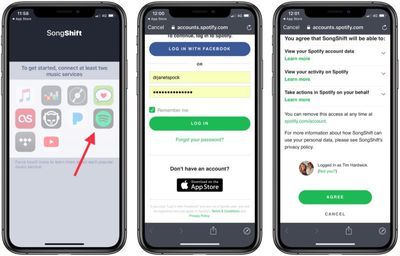
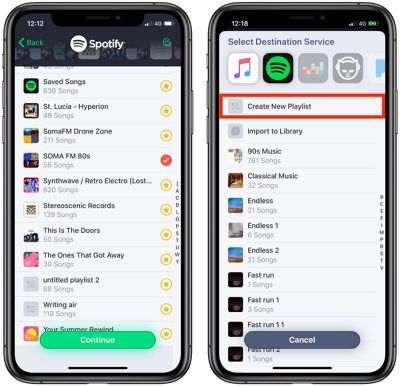
জনপ্রিয় পোস্ট